Feedback-appen på Surface Duo giver dig mulighed for at fortælle Microsoft om eventuelle problemer, du støder på, når du bruger Surface Duo. Du kan også sende forslag, der kan hjælpe os med at forbedre Surface Duo.
Du kan nemt sende et forslag eller rapportere et problem ved at oprette en ny feedback til os. Du kan også vedhæfte nogle skærmbilleder og endda en komplet fejlrapport over et problem, så vi kan se, hvad du oplever.
Åbn Feedbackappen
Åbn Feedbackappen for at komme i gang. Du kan logge på med din Microsoft-konto, hvis du ønsker det, eller sende feedback anonymt.
-
Åbn Indstillinger, tryk derefter på Om > Giv feedback til Microsoft.
-
Benyt en eller flere af følgende fremgangsmåder i Feedbackappen:
-
Hvis du vil logge på med din Microsoft-konto, skal du trykke på Log på. Hvis du allerede er logget på din Microsoft-konto, skal du blot trykke på den pågældende konto i Feedbackappen. Når du er logget på med din Microsoft-konto, kan du se feedback, som du tidligere har indsendt.
-
Hvis du vil sende feedback anonymt, skal du trykke på Spring over. Hvis du ikke er logget på med din Microsoft-konto, kan du sende ny feedback, men du kan ikke se den feedback, du har indsendt tidligere.
Bemærk!: Hvis du har brug for at rapportere et problem, der kræver et mere øjeblikkeligt eller direkte svar, kan du bruge Få hjælp-appen på din Windows-pc eller gå til Hjælp og læring for Surface Duo på Microsoft Support-webstedet.
Indsend feedback
-
I Feedbackappen skal du trykke på Giv feedback.
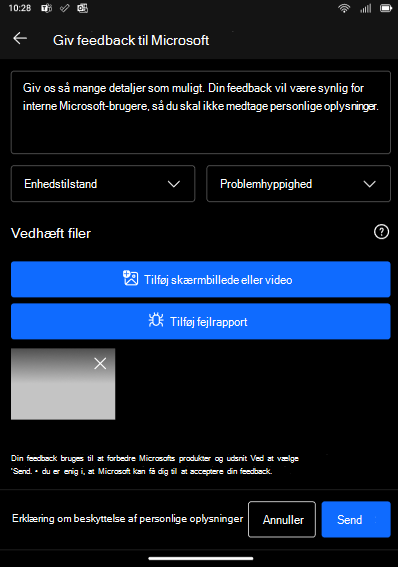
-
I feltet Beskrivelse øverst, kan du give din feedback og angive så mange detaljer som muligt.
-
Vælg Enhedstilstand og problemhyppighed, hvis du vil.
-
Angiv et skærmbillede eller en video af problemet, hvis det er muligt. Skærmbilledet eller videoen vil i høj grad hjælpe os med bedre at forstå dit problem. Du kan få mere at vide om, at tage et skærmbillede eller en video, under Tag et skærmbillede eller en video på Surface Duo.
-
Send en komplet fejlrapport, hvis du vil. Hvis du vil sende en fejlrapport, skal du slå Udviklertilstand til og derefter tillade fulde fejlrapporter..
For at oprette en fejlrapport:
-
For at slå Udviklerindstillinger til, skal du trykke på Indstillinger > Om, tryk derefter på Buildnummer syv gange.
-
Tryk på Indstillinger > System > Udviklerindstillinger, og slå derefter genvejen Fejlrapport til i sektionen Fejlfinding .
-
For at starte en ny fejlrapport, skal du trykke og holde på Tænd/sluk-knappen og derefter trykke på Fejlrapport i øverste højre hjørne af skærmen. Du får en meddelelse, når fejlrapporten er klar til at blive vedhæftet.
-
I feedbackappen skal du trykke på Tilføj fejlrapport og derefter vælge den fejlrapportfil, du vil vedhæfte.
-
-
Når du er klar til at sende din feedback, skal du trykke på Indsend.











